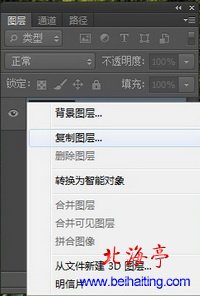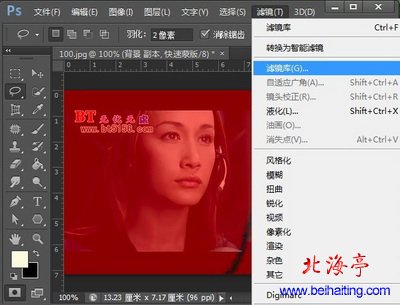|
Photoshop CS6操作入门:制作照片被撕开的效果 今天心情不好,和大家一起来聊聊,使用Photoshop CS6制作照片被撕开的效果,残缺的东西也是一种美,菜鸟水平,效果不好,朋友们不要见笑!首先使用暴风影音截了一张电影图片,用它来做素材,其中会利用到滤镜库和高斯模糊,快速编辑蒙版以及图层样式等知识,希望感兴趣的朋友能从中获得某些启发!下面是具体制作过程! 第一步、使用Photoshop CS6 打开一张图片,在图层面板,对着背景图层击右键,选择“复制图层”,复制出背景副本图层
第二步、使用套索工具,做出一个撕裂状的选区
第三步、单击快速蒙版按钮,让图片处于快速蒙版编辑状态
第四步、单击“滤镜”菜单,选择“滤镜库”
第五步、在出现的新界面,单击“画笔描边”,选择“喷溅”,设置喷色半径为:8;平滑度为:6,完成后,单击确定
(责任编辑:IT信息技术民工) |